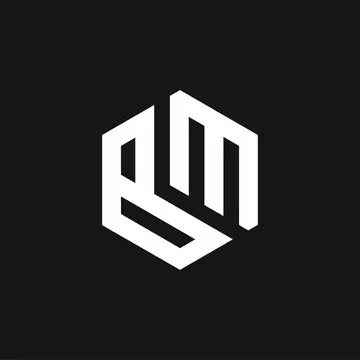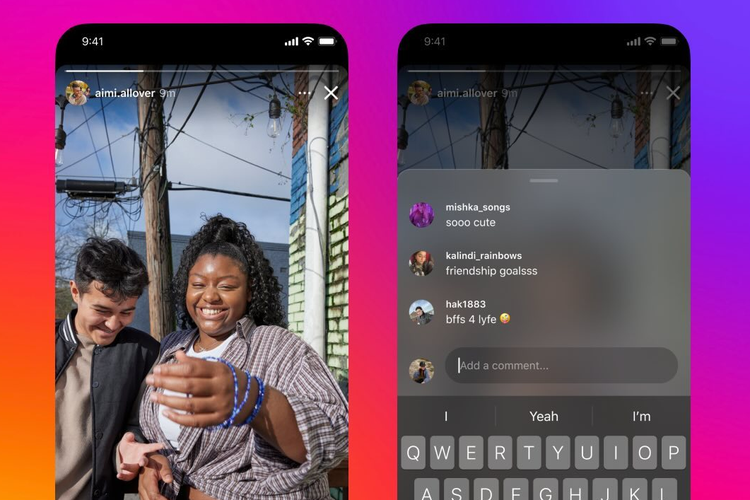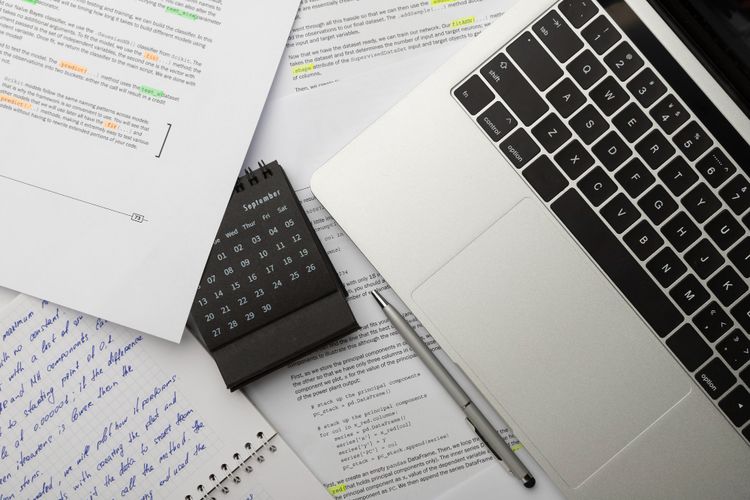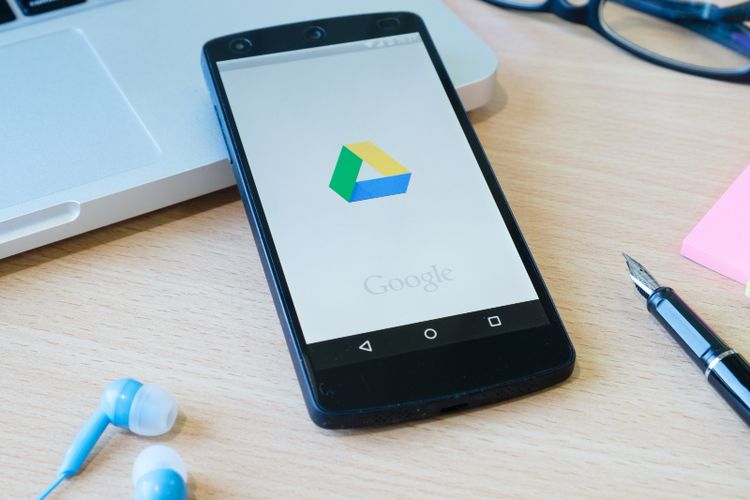Tandatangani Dokumen Eletronik dengan Seamless: Panduan Membuat Tanda Tangan Digital di Microsoft Word
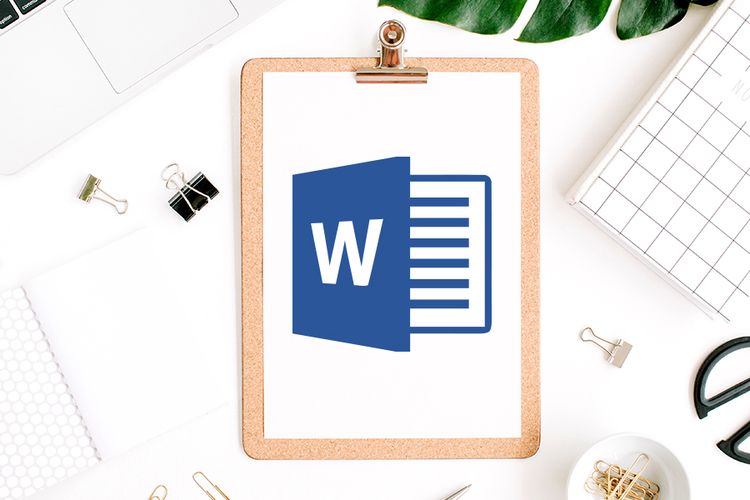
**Cara Membuat Tanda Tangan Digital di Microsoft Word** Microsoft Word menyediakan beberapa cara untuk membuat tanda tangan digital: **1. Menggunakan Shapes (Menggambar)** * Klik tab "Insert" > "Shapes" > "Freeform". * Gambar tanda tangan Anda di kotak tanda tangan. * Sesuaikan ukuran dan posisinya. **2. Menggunakan Signature Line (Tervalidasi)** * Klik tab "Insert" > "Signature Line". * Masukkan informasi penandatangan (nama, jabatan, email). * Klik "OK". * Klik kotak tanda tangan dan pilih "Sign". * Tambahkan nama atau gambar tanda tangan. * Klik "Sign" untuk menambahkan tanda tangan yang tervalidasi. **3. Menggunakan Gambar** * Buat gambar tanda tangan di luar Word. * Klik tab "Insert" > "Pictures". * Pilih gambar tanda tangan dengan latar belakang putih. * Sesuaikan ukuran dan posisi gambar untuk mengisi kotak tanda tangan. Dengan cara-cara ini, Anda dapat menandatangani dokumen digital dengan mudah dan cepat di Microsoft Word.